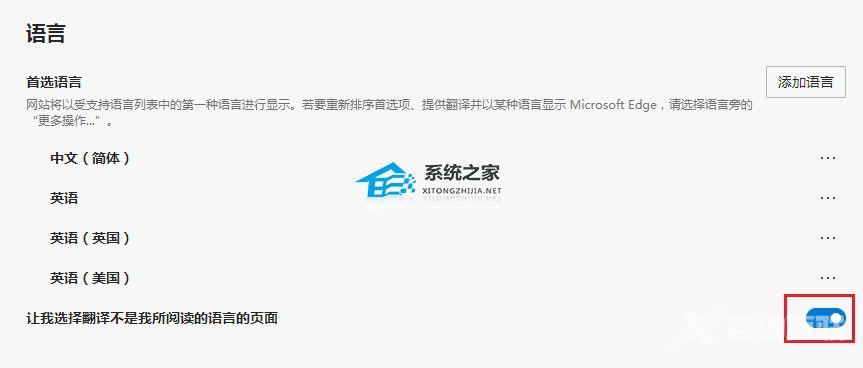Edge浏览器自动翻译提示功能怎么开启?我们在浏览器中访问一些英文网页的时候,如果开启了自动翻译提示功能的话,那么开启页面时就会自动弹出翻译的窗口,我们可以快速的进行页
Edge浏览器自动翻译提示功能怎么开启?我们在浏览器中访问一些英文网页的时候,如果开启了自动翻译提示功能的话,那么开启页面时就会自动弹出翻译的窗口,我们可以快速的进行页面的翻译。那么这个功能怎么开启呢?接下来一起来看看开启方法教学吧。
操作方法
1、首先打开Edge浏览器,在浏览器右上角可以看到一个由三个点组成的设置及其它图标,使用鼠标点击该图标。

2、点击之后会在下方弹出Edge浏览器的菜单窗口,在窗口中点击打开设置页面。
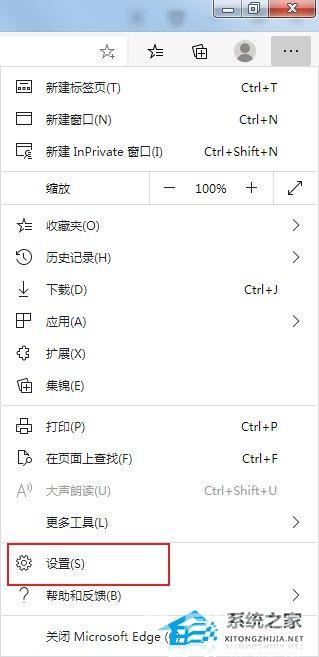
3、这时会进入Edge浏览器的设置页面,在页面左侧的导航菜单中可以看到语言这一项,点击切换到该设置页面。
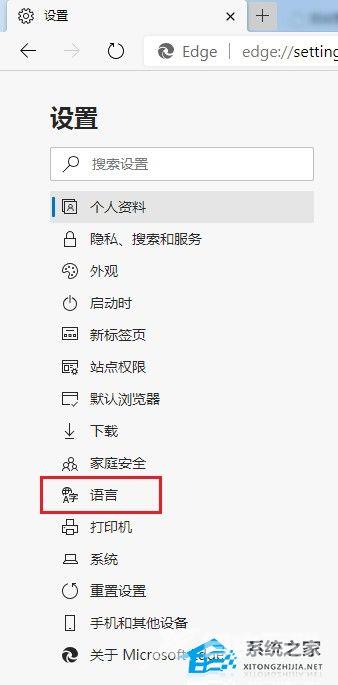
4、进入语言设置界面后,点击让我选择翻译不是我所阅读的语言的页面右侧的开关将其开启就可以了。